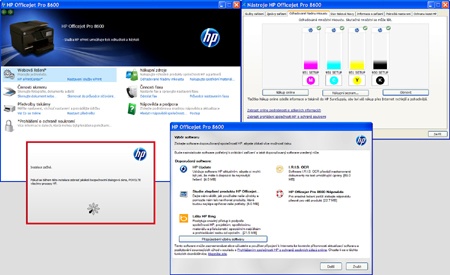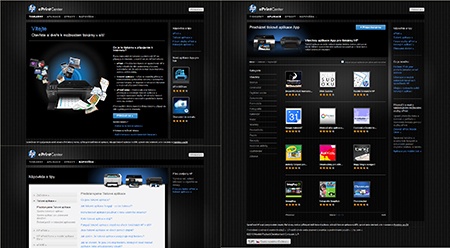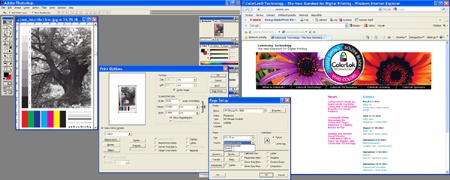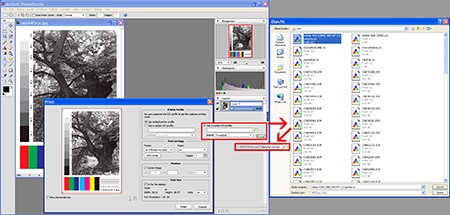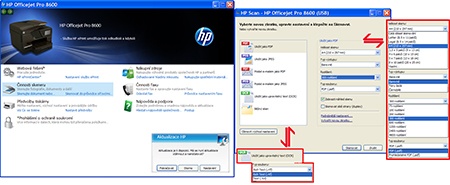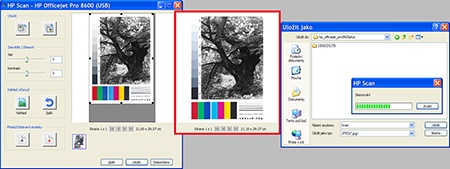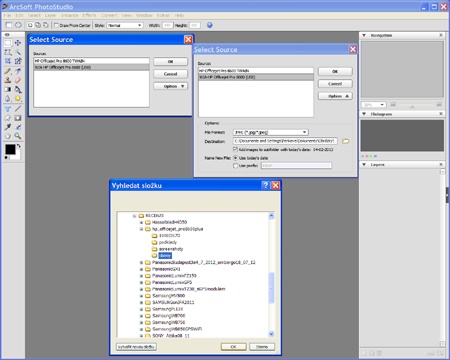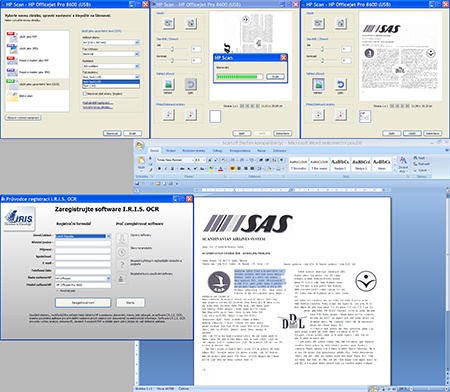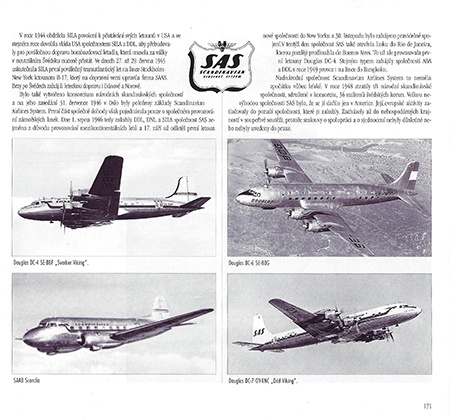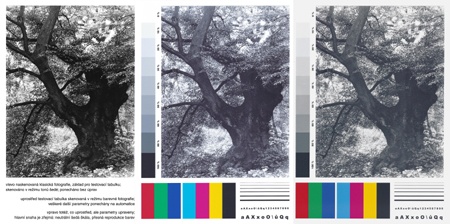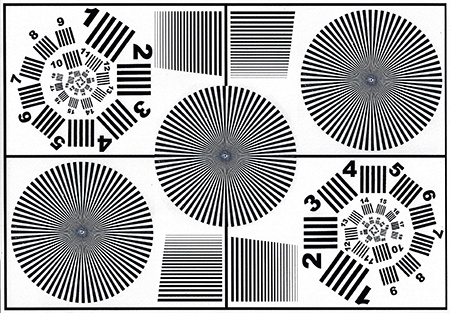Fotografický magazín "iZIN IDIF" každý týden ve Vašem e-mailu.
Co nového ve světě fotografie!
Zadejte Vaši e-mailovou adresu:
Kamarád fotí rád?
Přihlas ho k odběru fotomagazínu!
Zadejte e-mailovou adresu kamaráda:

Recenze - skenery
HP Officejet Pro 8600 Plus e-All-in-One
4. května 2013, 08.11 | Nové vícefunkční zařízení s připojením k internetu sdružuje inkoustovou tiskárnu, skener, kopírku a fax. Je určeno hlavně pro použití v malých a „domácích“ firmách, ale je využitelné i pro tisk fotografií. Díky Wi-Fi připojení umožňuje i bezdrátový tisk, a to i z mobilních zařízení. A nabízí také různé praktické funkce, které ocení nejen firemní pracovníci.
Výhodou této víceúčelové tiskárny typu „e-all-in-one“ je možnost tisknout barevně i černobíle nejen dokumenty, prezentace nebo grafy, ale také fotografie, navíc oproti laserovým tiskárnám za výrazně nižší náklady. Primární příslušnost ke kancelářské a firemní technice potvrzuje pracovní cyklus 25 000 stran měsíčně i rychlost tisku, a to v černobílém režimu 20 str./min., v barevném 16 str./min. a v režimu Koncept až 35 str./min. Navíc při použití cenově dostupných inkoustů v samostatných kazetách. Kombinace originálních inkoustů a vhodných papírů také zaručuje, že barevné tisky brzy nevyblednou a odolají vodě i rozmazání zvýrazňovačem, což dokládá interní testování HP prováděné s papírem „ColorLok“.
Ovládání zařízení je příjemné a snadné i díky dotykové obrazovce s podporou gest, která je umístěna na výklopném panelu, univerzálnost využití a intuitivní ovládání zvyšuje bezdrátové připojení a možnost využití aplikace HP ePrint také přímo z mobilních zařízení. Uživatel má na výběr, jak zařízení připojí k síti, může využít bezdrátové i ethernetové rozhraní, přímo k počítači se může připojit i přes vysokorychlostní rozhraní USB 2.0, kabel si ale musí dokoupit, není součástí dodávky, neboť výrobce v současné době podporuje hlavně bezdrátovou komunikaci pomocí bezdrátového Wi-Fi adaptéru 802.11b/g/n s akcentem na mobilní tisk HP ePrint nebo Apple AirPrint. Bezdrátový provoz je kompatibilní jen se směrovači pracujícími s kmitočtem 2,4 GHz a pro službu ePrint je samozřejmě nutné připojení k internetu. Podrobnosti najdete na webových stránkách HP – o službě ePrint na ePrintCenter, o inkoustové tiskárně jako takové na InkjetPrinter.
A tak lze tisknout e-maily, dokumenty i webové stránky přímo z tabletů a chytrých mobilních telefonů, díky funkci AirPrint i ze zařízení jako iPad, iPhone a iPod touch. K dispozici jsou i kancelářské, respektive podnikové nástroje pro zvýšení produktivity práce. Nechybí funkce automatického oboustranného tisku ani automatický podavač dokumentů, který má kapacitu 50 listů formátu A4. Uživatel může odesílat digitální faxy přímo z počítače, skenovat dokumenty přímo do počítače, e-mailové zprávy nebo síťové složky a díky funkci CopySmart velice snadno pořizovat kopie a následně tisknout jednostranné kopie oboustranných předloh, typicky různých průkazů nebo úřednických dokumentů.
Inkoustové kazety jsou umístěny tak, aby k nim byl snadný přístup z čelní části zařízení po odklopení krytu, který je opatřen velkým, nepřehlédnutelným madlem. První vložení je snadné stejně jako následující výměny jednotlivých kazet s právě vypotřebovaným inkoustem Částečně je vidět i tisková hlava, do jejíhož rámu je čtveřice kazet vložena.
Multifunkce HP Officejet Pro 8600 Plus e-All-in-One je v prodeji za 6299 Kč s DPH. Bez jednotky pro oboustranný tisk má rozměry 494 × 412,8 × 315 mm, s jednotkou pro oboustranný tisk a výstupním zásobníkem vysunutým na formát legal pak 494 × 645,5 × 315 mm a váží 12,43 kg. Prodejní balení obsahuje kromě samotné multifunkce (N911g) automatickou jednotku pro oboustranný tisk, inkoustové kazety (černou HP Officejet 950 a tři barevné HP 951 – azurovou, purpurovou a žlutou), napájecí kabel, CD-ROM s uživatelskou příručkou a se software tiskárny (ovladače, panel nástrojů Microsoft, aktualizace HP, nákup spotřebního materiálu online), příručka Začínáme a instalační leták. Kabel USB je třeba zakoupit samostatně.
Kompatibilní operační systémy: Microsoft Windows 7, Vista, XP (SP3) nebo vyšší (ale jen 32bitová verze), Mac OS X v10.5, v10.6, Linux. Více informací hledejte na stránkách HPlipopensource.com.
HP Officejet Pro 8600 Plus e-All-in-One podrobněji
Horní části dominuje automatický podavač dokumentů umístěný na víku, pod nímž je skleněná deska pro vložení skenované (či/a kopírované) předlohy. Na přední stěně jsou dvířka chránící prostor tiskového systému, výklopný panel s ovládacími a kontrolními prvky, tedy především velký dotykový displej, a výstupní zásobník pro výtisky/kopie a zásobník na papíry a další potisknutelná média. Vpravo je tlačítko pro zapnutí/vypnutí zařízení s typickým prosvíceným piktogramem. Vlevo pak přední port univerzální sériové sběrnice (USB) a dva sloty pro paměťové karty, dolní pro Memory Stick, horní pro Secure Digital a MultiMedia Card. Zajištěna je kompatibilita s MS Duo, Pro Duo i MagicGate a pokud má uživatel adaptér, pak i Memory Stick Micro, SD, SDHC a MMC a opět s adaptérem i miniSD a SDHC, microSD a SDHC a miniMMC (RS-MMC), resp. MMC Mobile a MMCmicro. Zařízení jako takové disponuje vnitřní pamětí velikosti 128 MB.
Ovládací panel lze díky vhodně zvolenému systému snadno podle potřeby vyklopit a také jeho použití pro ovládání zařízení má velmi dobrou koncepci. Panel obsahuje dotykové body, "tlačítka", jasně označená ikonami (piktogramy), velkou dotykovou obrazovku – dotykový barevný grafický displej s délkou úhlopříčky 10,9 cm. Modely Plus, tedy tento v testu, a Premium nemají ani klávesnici pro zadávání čísel a psaní textů.
Celkový pohled zezadu. Vidět jsou tři závěsy s panty, na kterých je připevněno víko s nástavbou horního automatického podavače dokumentů, duplexní jednotka – přípojný segment pro oboustranný tisk a v pravé části porty. Odshora: fax 1-Line a fax 2-Ext, síť Ethernet, zadní port USB – univerzální sériová sběrnice pro připojení zařízení k počítači a zcela dole je zdířka pro vidlici síťového napájecího kabelu.
Detailní pohled na zadní část zařízení bez duplexní jednotky...
... a zde je samotná duplexní jednotka.
Celkový pohled shora ...
... a detailní pohled na horní automatický podavač dokumentů se zásobníkem a šířkovými vodítky. Nechybí ani piktogramy, které přispívají ke snadnosti obsluhy. Ani nezkušený uživatel nemusí tápat, jak, kam a jakou stranou nahoru má své dokumenty vložit.
Nad zásobníkem papírů je výstupní zásobník – plocha pro výjezd výtisků či kopií. Jak vidíte, na pevnou hlavní část navazuje výsuvná s automaticky výklopnou zarážkou.
Detail předního zásobníku. Možné je vkládat listy běžného papíru formátu A4, ale také obálky nebo fotografické papíry různého formátu do maxima "A4". O přesné umístění a také následný potisk je k dispozici "trojbodový" systém dvou šířkových a jednoho délkového vodítka. Lišty lze snadno odaretovat dvěma prsty, zamknou se samočinně, jakmile je pustíme. Nechybí ani zarážky vymezující maximální počet vložených listů či inkjetových fotografických papírů.
Dva detailní pohledy na zásobník – podavač papírů zepředu ...
... a ještě jeden pohled, tentokrát na spodní stranu zásobníku.
Vstupní zásobník pojme až 250 listů papíru, výstupní zásobník je na 150 listů. Tiskárna podporuje tyto formáty médií: A4, A5, A6 (10 × 15 cm), 13 × 18 cm, obálka C5, C6 a DL, Letter. Výrobce doporučuje tato potisknutelná média: obyčejný papír, silný obyčejný papír, jasně bílý papír HP, profesionální matný papír HP 120, fotografické papíry HP Premium Plus, jiné papíry pro inkoustový tisk, fotografický papír HP Advanced, běžný fotografický papír HP, lesklý papír, jiné fotografické papíry a další speciální papíry, různé papíry na blahopřání, profesionální papír HP Inkjet 180, lesklý a matný, různé papíry na brožury a také kartón. Doporučená gramáž médií: 60 až 105 g/m² (obyčejný papír), 220 až 280 g/m² (fotografický papír), 75 až 90 g/m² (obálky), 163 až 200 g/m² (pohlednice) a podporován je také fotografický papír HP Premium Plus o gramáži až do 300 g/m² a běžný fotografický papír HP o gramáži do 200 g/m². Samozřejmostí je fotografický tisk bez okrajů; maximem je rozměr 216 × 297 mm.
Řešení skeneru umožňuje skenovat netransparentní plošné předlohy, ale také třeba silnější předlohy, typicky časopisy, katalogy a dokonce i knihy. Vyzkoušel jsem, jak lze skenovat i poměrně silné publikace, a nevyskytl se žádný problém.
Detailní pohled na výsuvný čep víka, díky kterému lze tlustší předlohy bezproblémově skenovat. Víko lze dokonce zcela sejmout. To je vhodné u obzvlášť silných předloh, kterými mohou být nejen knihy.
Instalace, tiskárna, tisk
Tiskovou technologií je termální inkoustový tisk HP, jehož nejlepší optimalizované rozlišení v případě barevného režimu je až 4800 × 1200 dpi při použití inkjetového papíru HP Advanced Photo. Vstupní rozlišení je maximálně 1200 × 1200 dpi u barvy a v případě tisku černobílého 1200 × 600 dpi. Už výše uvádím, že jsou použity čtyři samostatné tiskové kazety s černým, azurovým, purpurovým a žlutým inkoustem.
Při instalaci a uvedení zařízení do provozu se nevyskytl žádný problém. K dispozici je základní nabídka HP pro zařízení, která obsahuje webová řešení HP ePrintCenter, řešení pro skener, předvolby tiskárny, činnosti skeneru, ale také nezbytné nákupní zdroje a nápovědu plus podporu HP. Na druhém screenshotu jsou další následné možnosti a nabídky, jako HP Update, lišta HP Bing nebo I.R.I.S. OCR. K prvním krokům v případě tiskárny ovšem patří celková kontrola stavu, hlavně tiskové hlavy, trysek a inkoustových kazet včetně množství inkoustu a základní nastavení. Všechny potřebné kroky lze provést snadno a rychle.
Malá ukázka řešení a bohatosti nabídky v rámci internetové podpory HP ePrintCenter.
Základní tisk s využitím programu Adobe Photoshop. A vpravo printscreen webové stránky HP zaměřené na v textu zmíněnou technologii ColorLok.
Tisk s využitím programu ArcSoft PhotoStudio s ukázkou výběru tiskového ICC profilu při použití určitého druhu inkjetového fotografického papíru, pokud neponecháme nastavení na systému tiskárny, anebo je-li médium jiné značky než HP a není uvedeno v seznamu.
Skener a skenování, kopírka a kopírování, fax
Zařízení nabízí vstupní režimy skenování, kopírování a faxování jednoduše z předního panelu, ale také s využitím softwaru a připojeného počítače. Plochý skener ADF používá kontaktní obrazový senzor (CIS). Rozlišení optického skenování je až 4800 dpi (hardware až 4800 × 4800 dpi). Skener má 24bitovou hloubku a zvládá 256 úrovní odstínů šedé. Naskenované soubory mohou mít tyto formáty: bitmapa (*.bmp), TIFF (*.tif), JPEG (*.jpg), PDF (*.pdf), PNG (*.png), čistý text (*.txt), formátovaný čistý text (*.rtf), prohledávatelný PDF (*.pdf).
Maximální velikost skenu na ploše je 216 × 356 mm a u automatického podavače dokumentů 215 × 355 mm a možné je i oboustranné skenování. Kapacita automatického podavače dokumentů je 50 listů. Rychlost skenování, je-li použit automatický podavač, je u formátu A4 až 11 str./min. při tiskovém rozlišení 200 pixelů/palec a v černobílém režimu a maximálně 7 str./min. v barevném režimu při stejném rozlišení. Barevnou fotografii formátu 10 × 15 cm přístroj naskenuje do 11 s.
Rozlišení kopírování je u černého textu a grafiky, ale stejně tak i v barevném režimu až 1200 × 600 dpi. Rychlost kopírování je v černobílém režimu až 13 kopií/min. a v barevném 12 kopií/min. Maximálně lze v jedné volbě požadovat vytvoření až 99 kopií.
Uživatel má k dispozici standardní funkce digitálního odesílání, skenování do e-mailu, skenování do síťové složky a také archiv faxu e-mailem a do síťové složky. Rozlišení faxu v černobílém (standardním) režimu je 203 × 98 dpi, použít lze i režim barevný. Rychlost faxu je 4 s na stránku, k dispozici jsou i funkce jako automatické opakování volby a odložené odesílání. Fax má paměť až 100 stran a pro rychlé předvolby je k dispozici 99 čísel.
Základní příprava skenování s využitím rozhraní HP (dodal jsem ještě nabídku aktualizace, kterou HP pravidelně přináší) s ukázkou nastavení parametrů před zahájením skenování: velikost skenu, typ výstupu, rozlišení, typ souboru. A se dvěma příklady: 1) uložit jako PDF s volbou normálního, nebo prohledatelného souboru, a 2) OCR, tedy uložit jako upravitelný text.
HP Scan: Možnosti úprav naskenovaného náhledu a následné skenování do souboru.
Přirozeně lze také skenovat do používaného editačního programu, pro příklad jsem zvolil ArcSoft PhotoStudio. Je třeba zvolit import dat přes volbu WIA HP Officejet Pro 8600 (USB) a lze i rovnou nastavit, do jakého souboru a jaký typ skenu chceme uložit.
A zde ukázka skenování strany z knihy s textem a grafickými prvky s využitím OCR programu. HP nabízí software I.R.I.S. OCR – Optical Character Recognition, optické rozpoznávání znaků, který umožňuje získat digitalizovaný text ve formátu vhodném k editaci v textovém editoru. Na výběr je čistý text (*.txt) a formátovaný čistý text (*.rtf). Jak je vidět na ukázce, v případě knižní strany s texty a několika grafickými prvky dojde po naskenování v tomto režimu a otevření v editačním programu (zde to je Microsoft Word) k rozbití grafické úpravy. O tu ale v tomto případě nejde, potřebujeme získat editovatelný text a ten skutečně bez problémů získáme, a to i s českou diakritikou.
Naskenovaná barevná fotografie formátu 13 × 18 cm.
Naskenovaná fotografie ve škále šedých tónů formátu 18 × 24 cm.
Část strany vytištěné brožury bez možnosti eliminace rastru (a moaré). Zkušený skenerista si přirozeně poradí a využije vhodný editační program.
Naskenovaná strana knihy, ve které jsou černobílé fotografie v režimu duplex kombinovány s černobílým logem a textem. Tentokrát jsem použil grafický formát JPEG, který lze rovnou použít pro tuto recenzi.
Srovnání skenu černobílé fotografie a dvou výtisků testovací tabulky, u které jsem toto foto použil. Vlevo je naskenovaná originální černobílá "klasická" fotografie a vpravo 2× testovací tabulka, na níž jsou vedle fotografie v šedých tónech s poměrně velkým rozsahem, ale též vysokým kontrastem, také další prvky: výsek ze šedé škály, černé textové znaky a čáry různé tloušťky a barevné "sady" RGB a CMYK.
Testovací tabulka s obvodovými a křížovými liniemi, hvězdami Nutting-Jewell a kruhy elementů. Ponecháno bez úprav.
Stručně na závěr
Multifunkční zařízení HP Officejet Pro 8600 Plus e-All-in-One s inkoustovou tiskárnou je určeno hlavně pro malé firmy a kanceláře a také pro domácí uživatele, kteří požadují kvalitní zařízení typu „e-all-in-one“ s funkcí univerzálně použitelné tiskárny do formátu A4, skeneru, kopírky a eFaxu. Výhodou je i webový, bezdrátový a vzdálený tisk. Uživatel si velmi brzy oblíbí příjemné, intuitivní ovládání pomocí velkého dotykového displeje. Výborná je také široká podpora produktu, snadno dostupná na internetu, služba ePrintCenter.
V testu jsem se jako vždy zaměřil hlavně na to, jak zařízení poslouží amatérským fotografům, kteří si chtějí fotografie do formátu A4 tisknout sami, v pohodlí svého domova, případně své domácí kanceláře. Kvalita fotografického tisku je v případě barevného a při použití kvalitních fotografických papírů vynikající. Vytisklé fotografie mohou mít kvalitu jako z fotolaboratoře. Tisk ve stupních šedi nebyl 100% neutrální, ale barevný nádech směrem k teplejšímu podání byl zcela minimální.
Z nabídky fotografických papírů se mi při testech výborně osvědčil lesklý fotografický papír HP Advanced, jehož jsem měl ve svém archivu ještě několik kusů, ovšem pouze formátu 10 × 15 cm. Výbornou kvalitu vykazoval také lesklý fotopapír HP Premium Plus. Tiskárnu jsem ale vyzkoušel hlavně s fotopapíry jiných značek než HP. Opět se mi výtečně osvědčily zejména fotografické papíry pro inkjetový tisk Ilford Galerie Prestige, se kterými jsem se poprvé seznámil na výstavě Photokina 2012.
Skener má jednoduché pracovní rozhraní a umožňuje jak snadné a rychlé „automatické“ skenování, tak i možnost určitých základních uživatelských úprav parametrů skenování. Nemá sice některé nástroje pro velmi jemnou optimalizaci, k dispozici je ale výborně fungující OCR program. Je to logické, pamatujme, že zařízení je primárně určeno pro kancelářské použití. Kvalita digitalizovaných souborů je výborná. Jako plus mohu uvést i řešení víka skeneru/kopírky s flexibilními úchyty, víko lze tudíž povysunout a přiklopit ho i na skenované či kopírované „tlustší“ předlohy, jako jsou časopisy, katalogy nebo i knihy, případně ho zcela sejmout.
Přílohy:
 aero_tony_sede.jpg (2 522,31 kB)
aero_tony_sede.jpg (2 522,31 kB)
 brozura_bez_moznosti_eliminace_moare.jpg (1 808,85 kB)
brozura_bez_moznosti_eliminace_moare.jpg (1 808,85 kB)
 eprint_center.jpg (2 736,03 kB)
eprint_center.jpg (2 736,03 kB)
 print_wia_arcsoft.jpg (1 183,74 kB)
print_wia_arcsoft.jpg (1 183,74 kB)
 scan_barva01.jpg (1 011,75 kB)
scan_barva01.jpg (1 011,75 kB)
 scan_str_knihy.jpg (3 523,04 kB)
scan_str_knihy.jpg (3 523,04 kB)
 scan_zakladni_01priprava.jpg (745,15 kB)
scan_zakladni_01priprava.jpg (745,15 kB)
 scan_zakladni_03ocr.jpg (1 675,44 kB)
scan_zakladni_03ocr.jpg (1 675,44 kB)
|
|
|
|
|
|
|
|
|
|
|
|
|
|
|
|
|
|
|
|
|
|
|
|
|
|
|
|
|
|
|
|
|
|
|
|
|
|
|
|
|
|
|
|
|
|
|
|
|
|
|
|
|
|
|
|
|
|
|
|
|
|
|
|
|
|
|
|
|
|
|
-
14. května 2014
Jak vkládat snímky do galerií a soutěží? Stručný obrazový průvodce
-
23. dubna 2014
Konica Minolta přenesla výhody velkých zařízení do kompaktních modelů
-
2. února 2012
-
12. června 2012
-
9. dubna 2014
-
30. listopadu 2014
Nový fotoaparát α7 II: první plnoformát s pětiosou optickou stabilizací obrazu na světě
-
15. prosince 2014
Konica Minolta pomůže živnostenským úřadům s digitalizací dokumentů
-
11. května 2014
-
26. listopadu 2014
Canon Junior Awards již posedmé ocení mladé fotografy v rámci Czech Press Photo
-
21. srpna 2014